油画感人像,因为浓郁的色彩,整体给人呈现出来的是一种宁静沉淀的感觉。而日系的小清新人像,由于色调较清淡,画面较为简单,给人传达了一种清新、简约的感觉。
那么油画感人像就只能复古范了吗?No No No~其实油画感人像也可以清新通透哦~


所以今天带小伙伴们一块学习下如何后期一组清新的油画感人像。

原片分析
这组图当时是想要一个很春天很清新,同时有点油画感的样子。原图整体较暗沉,天空发灰,绿色较普通,没有那种春天的感觉。
LR调色
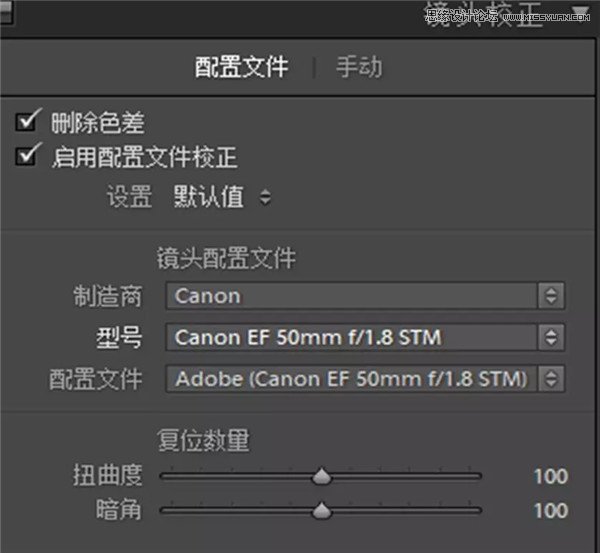
我一般是习惯先把“启用配置文件校正”和“删除色差”勾选上,主要是为了校正一下镜头畸变和去暗角,暗角是否去除可以根据图片需要,因为我想要的是干净清新的感觉,所以我就去掉啦。

曝光度稍微増加一点点,让图片整体亮度合适,降低对比,提亮阴影,增加黑色色阶,都是为了让暗部不要那么死黑。
然后适当降低高光和白色阶,是为了保留亮部的细节(ps:白平衡没做修改就没有截图放出来惹~

降低一些清晰度,让画面整体更柔和。然后我觉得这个绿色有点太深了,整个画面颜色也不够干浄,所以先整体降低了一些鲜艳度和饱和度。
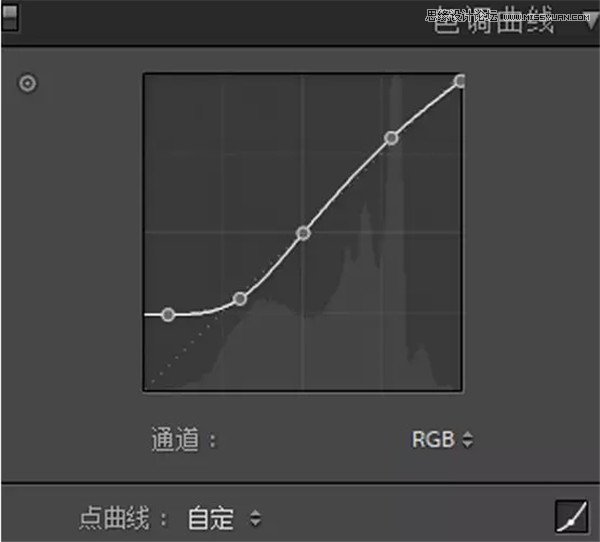
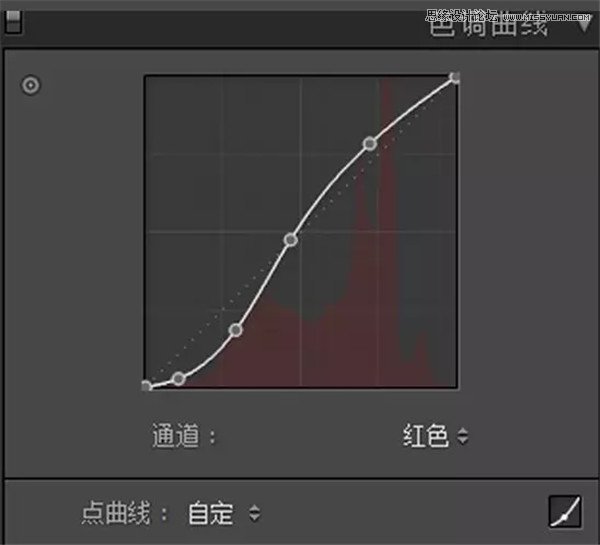

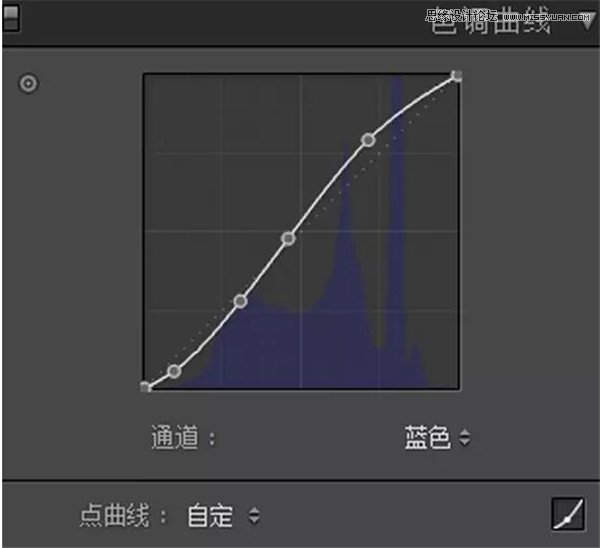
通过调整曲线来增加画面对比度,顺便调整一下高光阴影的色彩,让整个画而变得更通透。
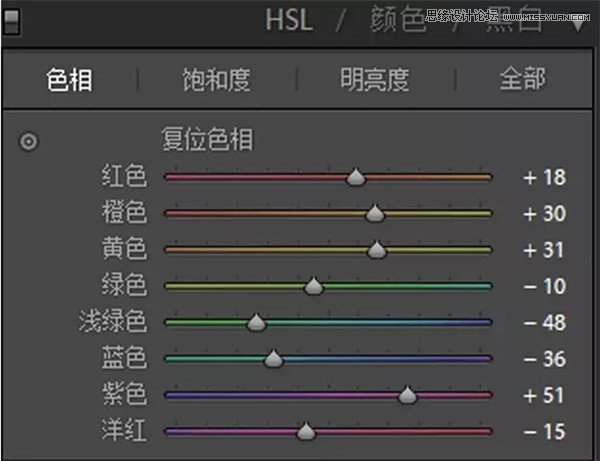
红色和橙色主要控制肤色和唇色,把这两个色相往右拉,让肤色偏黄,唇色偏橙红一些(这个唇色是我个人的偏好)。同时把橙色饱和度降低,明亮度增加,让肤色更通透。红色降低明亮度,让唇色不要太跳脱显眼。
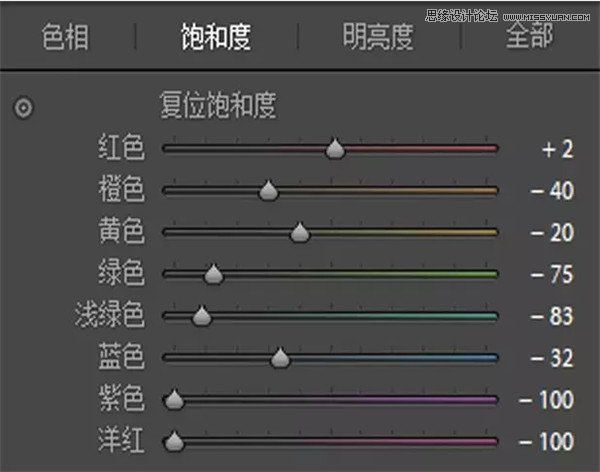
黄色和绿色控制草地颜色,我想要的是春天的感觉所以希望绿一些。
但不要太扎眼,所以将黄色色相右移,绿色稍微左移,并且降低两者饱和度,增加明亮度,让绿色变浅绿。
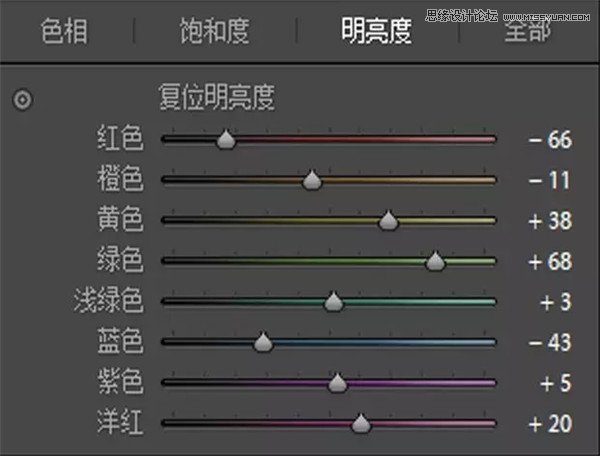
天空部分我想让它偏青,于是蓝色色相左移,为了整的淡雅效果,也降低了饱和度,増加了明亮度,为了让画面整体颜色干净。这张图里我不太需要紫色洋红,于是把两者饱和度降到*低。

高光阴影根据自己的喜好添加,这里因为通过前面的调整,阴影部分有点偏绿,于是我把阴影部分增加了洋红加以平衡。
高光因为想要春天阳光明媚的感觉,于是加了黄色增加阳光感。
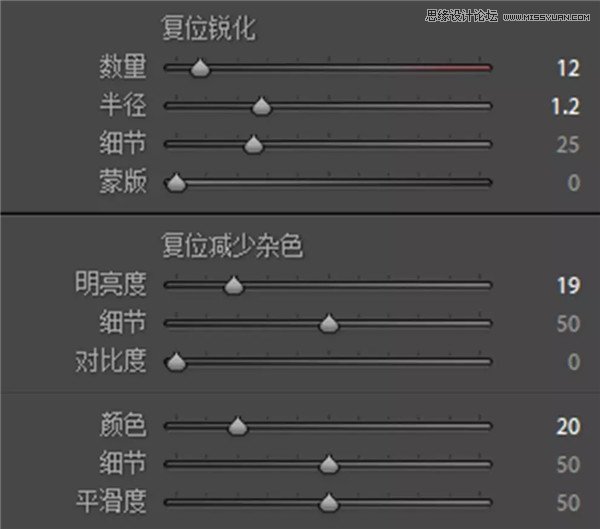
适度减少杂色,让画面更平滑细腻,增加那种“画的感觉”。同时需要加一点锐化,来保留画质。
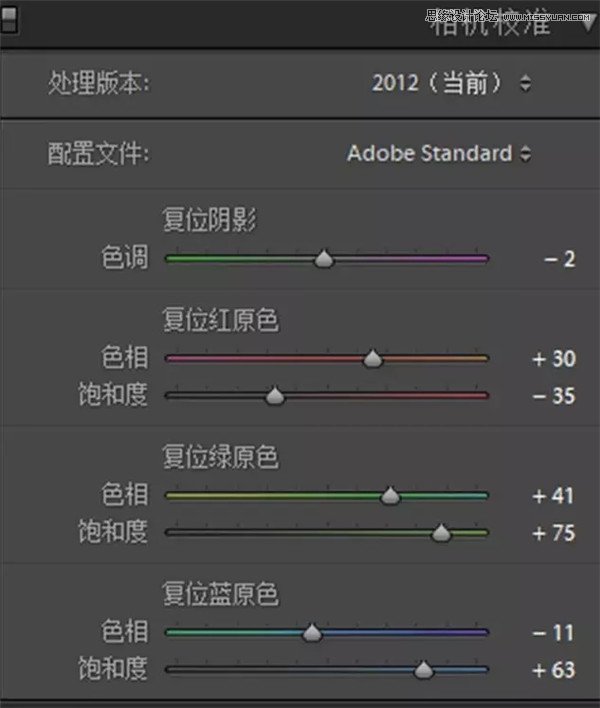
调整“相机校准”,让阴影偏绿一点点。同时调整红绿蓝三原色让肤色偏黄,草地偏绿,这里一般是反复调整直到看起来舒服为止。
LR调色部分到这里就结束啦。这组图我只用了LR调色,PS里面没再进行颜色改变了,就磨皮液化,去了一些杂物就出图啦~
*后再放出*终对比图:

希望这组清新油画感调色教程对小伙伴有帮助噢。
